有一些小伙伴在使用Windows10系统的电脑时会突然发现“我的电脑”图标突然找不到了,可能是之前的误操作把它隐藏了,大家只需在桌面图标设置里就可以找到它,具体的操作步骤就在
有一些小伙伴在使用Windows10系统的电脑时会突然发现“我的电脑”图标突然找不到了,可能是之前的误操作把它隐藏了,大家只需在桌面图标设置里就可以找到它,具体的操作步骤就在下面。
方法/步骤分享:
1、在桌面空白处, 鼠标右键, 并点击 "个性化设置"
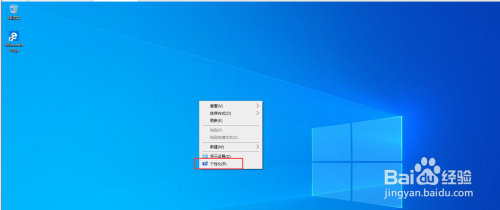
2、找到左侧 "主题", 并点击
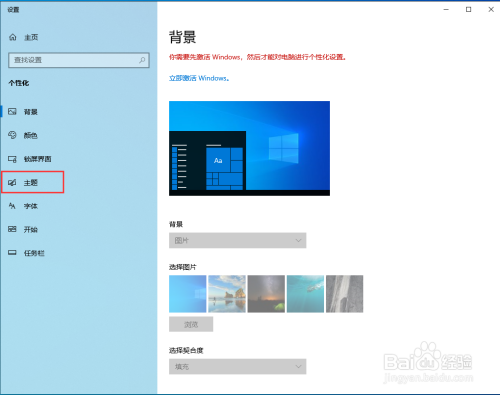
3、找到右侧 "桌面图标设置", 并点击
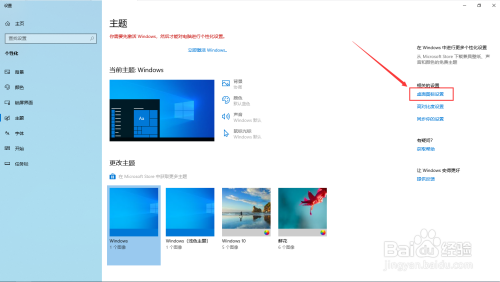
4、按照图中顺序依次操作即可
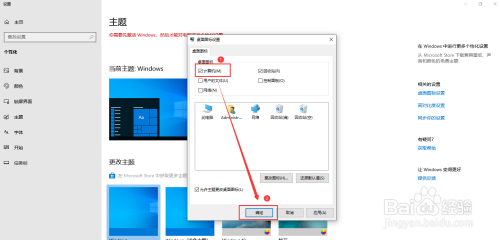
5、至此, 电脑图标就显示在桌面上了.
以上就是IEfans小编今日为大家带来的Windows10显示计算机图标方法,更多软件教程尽在自由互联手机教程频道!
